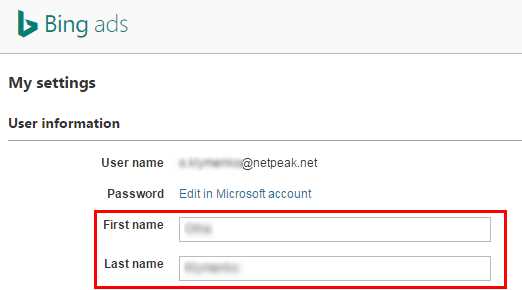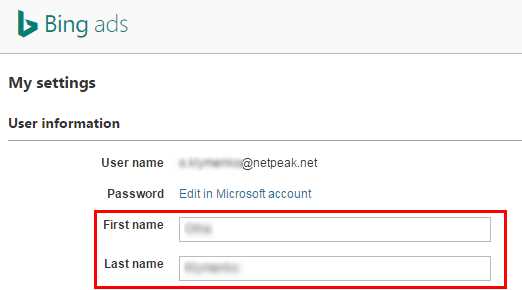
Рекламные кампании являются неотъемлемой частью успешной маркетинговой стратегии. Они позволяют привлекать новых клиентов и повышать узнаваемость бренда. И одной из самых популярных платформ для размещения рекламы является Bing Ads.
Bing Ads предоставляет широкий набор инструментов и функций для создания эффективных кампаний. Однако, многие люди не знакомы со всеми возможностями и особенностями этой платформы. В данном руководстве мы рассмотрим основные шаги по созданию рекламной кампании в Bing Ads, от выбора ключевых слов до настройки бюджета и показов рекламы.
Создание успешной рекламной кампании в Bing Ads требует тщательного планирования и анализа. Вам потребуется определить свою целевую аудиторию, выбрать ключевые слова, определить бюджет и настроить наиболее эффективные сегменты показов рекламы. В этом руководстве мы пошагово рассмотрим каждый из этих шагов и поделимся полезными советами и рекомендациями, чтобы помочь вам создать успешную рекламную кампанию в Bing Ads.
Шаг 1: Регистрация в Bing Ads
Для регистрации в Bing Ads вам потребуется иметь учетную запись Microsoft, которую можно использовать для входа во множество сервисов компании, таких как Outlook, Xbox Live и других. Если у вас уже есть учетная запись Microsoft, то вы можете использовать ее для входа в Bing Ads без необходимости создания новой. Если же у вас еще нет учетной записи, вы можете легко создать ее на сайте Мicrosoft.
Как зарегистрироваться в Bing Ads
1. Перейдите на официальный сайт Bing Ads по адресу https://ads.microsoft.com.
2. Нажмите на кнопку «Регистрация» в правом верхнем углу страницы.
3. Введите свой адрес электронной почты и пароль. Если у вас уже есть учетная запись Microsoft, вы можете использовать ее для авторизации.
4. После заполнения всех необходимых полей, нажмите кнопку «Создать учетную запись».
5. Проверьте вашу электронную почту на наличие подтверждения регистрации. Для завершения регистрации в Bing Ads перейдите по указанной в письме ссылке.
- Вы успешно создали учетную запись в Bing Ads и готовы приступить к настройке и запуску рекламной кампании.
Шаг 2: Создание аккаунта и настройка платежей
После успешной установки Bing Ads перейдите к созданию аккаунта. Для этого вам потребуется иметь учетную запись Microsoft. Если у вас уже есть такая учетная запись, просто войдите в систему и перейдите к следующему шагу. Если же у вас ее еще нет, вам придется создать новую.
После входа в Bing Ads вы будете направлены на страницу создания аккаунта. Здесь вам необходимо будет указать основную информацию о вашей компании или организации, такую как название, адрес, контактные данные и др. При заполнении формы будьте внимательны и проверьте все введенные данные перед отправкой.
После создания аккаунта вам потребуется настроить платежные реквизиты. Для начала работы с рекламной кампанией вам нужно будет добавить способ оплаты. Bing Ads принимает различные виды платежей, включая кредитные и дебетовые карты, PayPal и банковские переводы.
Для настройки платежей вам нужно будет выбрать способ оплаты и заполнить соответствующую форму. В некоторых случаях вам может потребоваться предоставить дополнительные документы или информацию для проверки вашей платежеспособности. После успешной настройки платежей вы будете готовы к созданию и запуску своей рекламной кампании в Bing Ads.
Шаг 3: Создание рекламной кампании и ее настройка
Когда вы закончили выбор ключевых слов и настройку групп объявлений, пришло время создать рекламную кампанию и настроить ее параметры. Этот шаг позволит вам определить целевую аудиторию, бюджет, расписание и другие важные детали вашей рекламной кампании.
1. Создание кампании: Зайдите в свой аккаунт в Bing Ads и выберите «Создать кампанию». Затем выберите тип кампании, который наиболее соответствует вашим целям рекламы, например, реклама поисковых запросов, реклама на партнерских сайтах и т.д.
2. Настройка базовых параметров: Заполните основную информацию о кампании, такую как название, язык, платформа и страна. Вы также можете выбрать цель рекламы, чтобы Bing Ads мог предложить вам рекомендации по настройке кампании.
3. Определение целевой аудитории: Выберите целевую аудиторию для вашей кампании, установив параметры, такие как географическое распределение, возраст, пол и демографические характеристики. Это позволит вам показывать объявления только тем людям, которые наиболее вероятно будут заинтересованы в вашем продукте или услуге.
4. Расписание: Задайте расписание, когда ваше объявление будет отображаться. Вы можете выбрать определенные дни недели и часы, а также настроить время демонстрации объявлений. Это позволяет оптимизировать бюджет, показывая объявления только в те моменты, когда ваша целевая аудитория наиболее активна.
5. Бюджет и ставки: Определите свой бюджет на кампанию и ставки на клик (CPC). Укажите, сколько вы готовы тратить на рекламу ежедневно, и выберите стратегию оплаты, которая наиболее подходит для вас. Bing Ads предлагает различные варианты оплаты, включая плату за клик, показ и конверсию.
6. Создание объявлений: Перейдите к созданию самого объявления. Заполните заголовок, текст объявления и URL-адрес целевой страницы. Вы также можете добавить расширения объявлений, такие как номера телефонов, ссылки на дополнительные страницы вашего веб-сайта или целевой запрос. Это помогает повысить эффективность вашей рекламы и увеличить CTR (кликабельность объявления).
7. Проверка и запуск: После создания кампании внимательно проверьте все настройки и объявления, чтобы убедиться, что они соответствуют вашим требованиям. Затем нажмите на кнопку «Запустить» или «Сохранить и запустить». Теперь ваша рекламная кампания готова и будет отображаться потенциальным клиентам, использующим поисковый движок Bing.
Создание рекламной кампании в Bing Ads может быть кропотливым процессом, но с помощью этого подробного руководства вы сможете сэкономить время и добиться наилучших результатов. Следуйте инструкциям и не забывайте тестировать и оптимизировать свои объявления, чтобы достичь максимальной эффективности ваших рекламных кампаний.